前置!必须读哟!
iOS 11 之前的 iPhone 理论可以使用他,推荐在 iPhone 5s 之前的设备上运行。iOS 11 以后使用 UTM。
这是一款老牌的模拟器,旧设备都可以直接运行它。但是效率同样低
下载链接
咚咚咚?正文在这里啦!(要可爱的看哟)
首先需要确保你的设备已经为越狱状态。如果现在还没有越狱是不能安装这个虚拟机的。越狱可以通过爱思助手来直接越狱!但是有些系统版本无法越狱,比如说 64 位的 iOS 8.4.1 。
可以直接通过爱思助手来查看您的越狱状态。
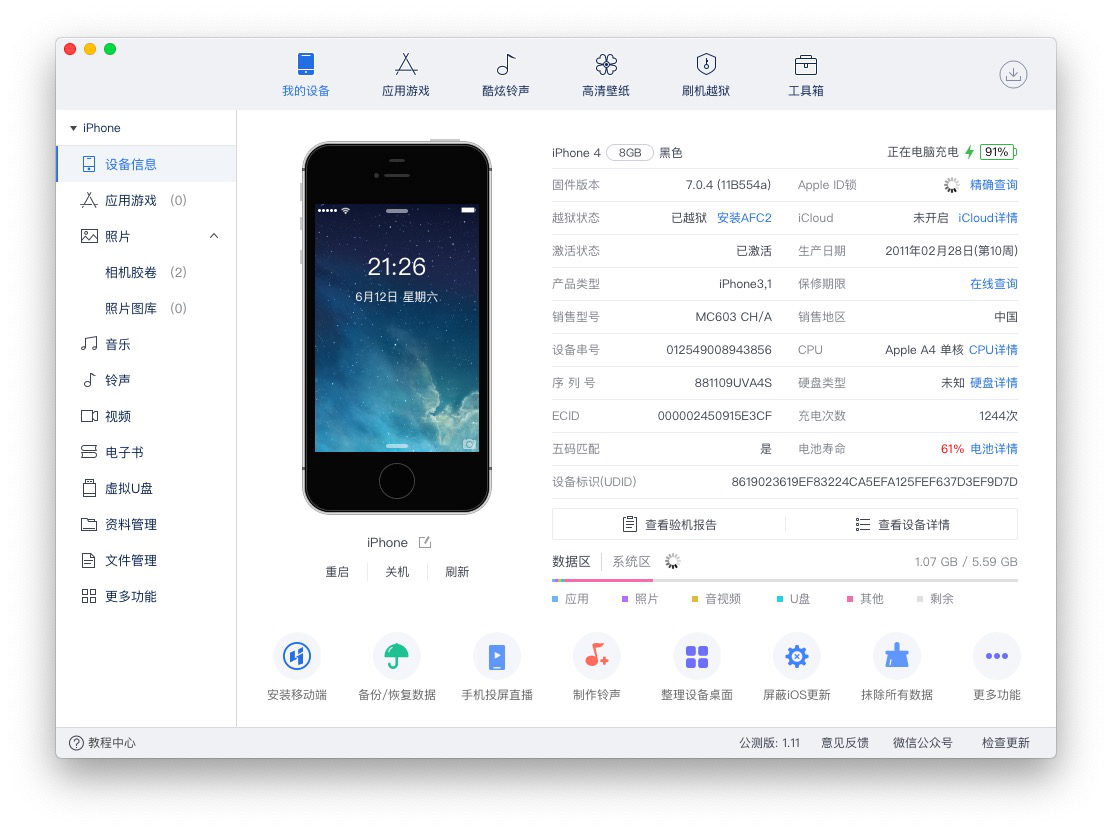
然后我们需要安装两个插件,一个是 OpenSSH 一个是 Afc2。
我这里以 iOS 7.0.4(2013年11月15日) 为例子。需要安装 afc2add 这个插件
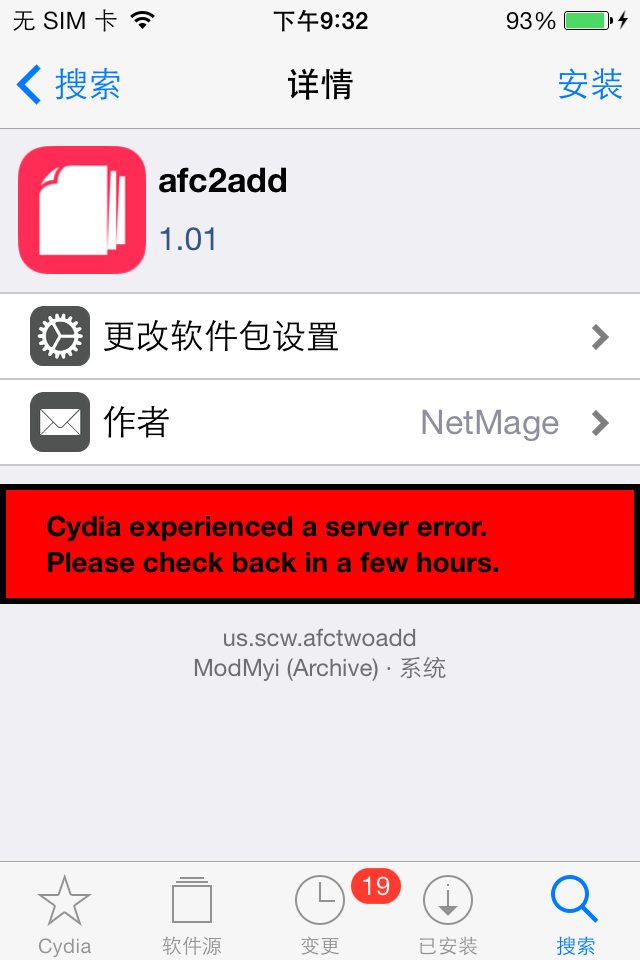
这个插件安装完需要重新起动设备,请点击。
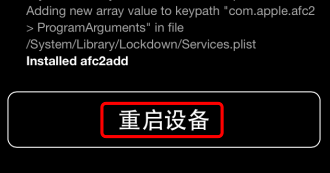
重新启动设备之后导入 deb 文件
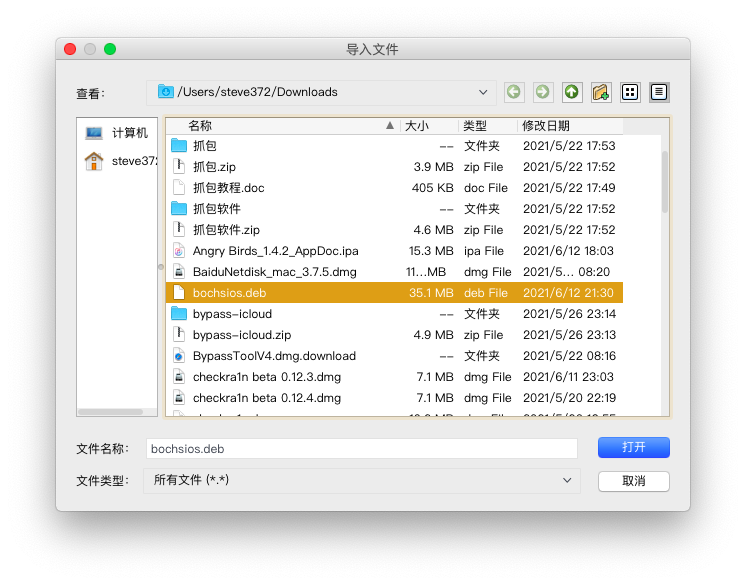
然后开始安装 OpenSSH,这样是为了让电脑远程通过 SSH 连接到 手机 上。因为安装包是一个 deb(Debian Packages) 文件,所以我们可以使用命令行安装 Bochs 2.3.1。(这样不需要折腾 ifile)
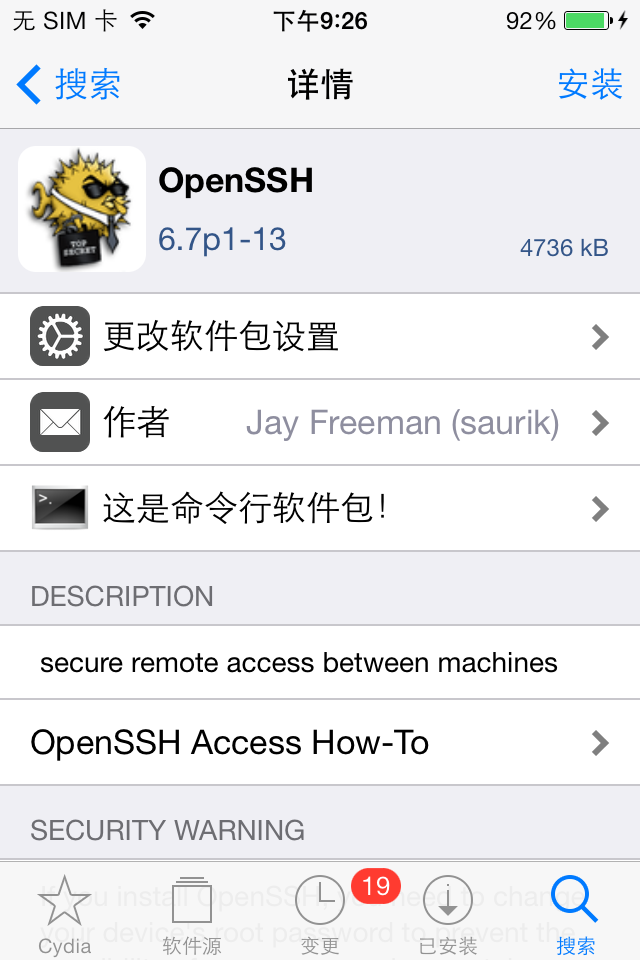
现在请在手机上看看你设备的的IP地址,然后电脑连接到 SSH。
SSH 链接命令:
sudo ssh root@192.168.0.1(iP Address) -p 22
现在请输入 yes,然后输入 iPhone root 密码(默认 alpine)
这样就进入了 iPhone 的终端。现在输入 dpkg :
dpkg -i /var/mobile/bochsios.deb
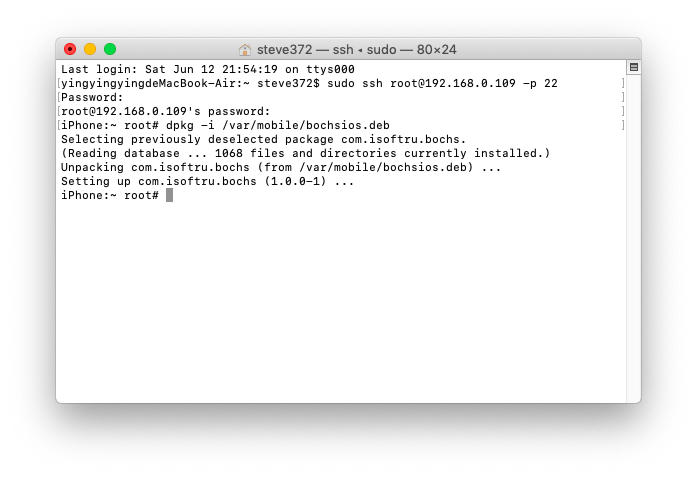
如果 DPKG 报错,你可能需要查看实际存放位置与您输入的路径是否一致。
这样 Bochs 就安装完成了。桌面上应该会出现 Bochs 的图标。如果没有出现,不要担心。重新启动一下你的手机就可以了。如果还是没有出现,那可能就要检查软件安装是否正确。有没有报错等
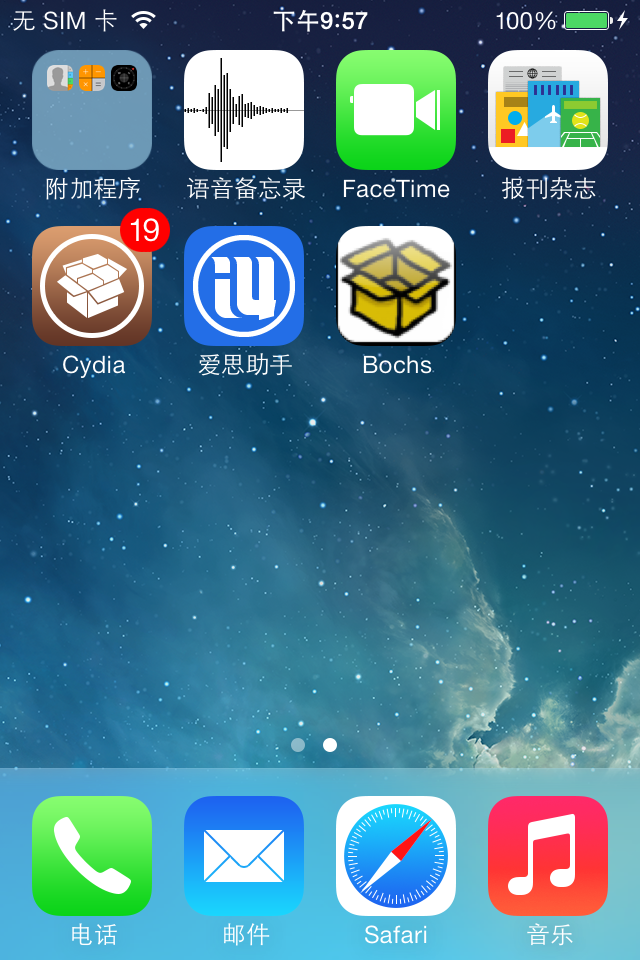
这样整个安装都结束了。如果实在不会安装可以咨询我 QQ 哦!



66666
好耶
谢谢